När du skapar en ny sida i OneNote läggs en datum- och tidsstämpel till på sidan. På så sätt blir det lättare att hitta och identifiera specifika sidor senare, när du söker efter eller ordnar anteckningar.
Du kan ändra ursprungsvärdet för datum och tid då en sida skapades i en anteckningsbok. Om du till exempel skapar en uppsättning preliminära anteckningar för ett möte som inte kommer att äga rum förrän nästa vecka kan du ändra sidans datum till det datum då mötet ska äga rum.
Ändra det datum då sidan skapades
-
Klicka på datumet strax under sidrubriken långt upp på sidan.
-
Klicka på den lilla kalenderikonen som visas till vänster om datumet.
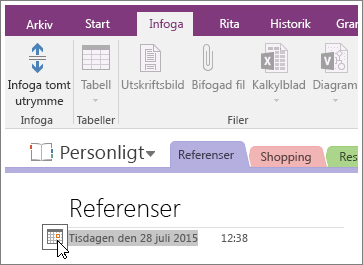
-
I kalendern som visas klickar du på det nya datum som du vill använda.
Ändra den tidpunkt då sidan skapades
-
Klicka på tidpunkten strax under sidhuvudet långt upp på sidan.
-
Klicka på den lilla klockikonen som visas till höger om tidpunkten.
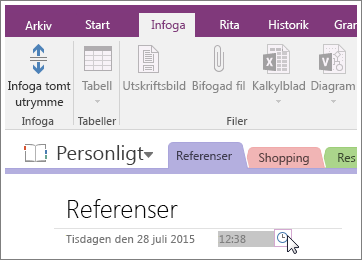
-
Välj den nya tidpunkt som du vill använda och klicka sedan på OK.
Obs!: Om du ändrar dig och vill ändra datumet eller tidpunkten igen upprepar du den här proceduren.
Ta bort den tid och det datum då sidan skapades
Om du arbetar med anteckningar som inte gäller något särskilt datum eller en viss tidpunkt kan du ta bort datumet eller tidpunkten (eller båda) genom att göra följande:
-
Om du vill ta bort datumet klickar du på det och trycker sedan på Delete på tangentbordet.
-
Om du vill ta bort tidpunkten klickar du på den och trycker sedan på Delete.
Om du väljer att ta bort det datum eller den tidpunkt då sidan skapades kan datumet och tidpunkten inte längre användas som sökvillkor när du söker efter specifik information i dina anteckningsböcker.
Obs!: Du kan också lägga till dagens datum och den aktuella tidpunkten på valfri plats i dina anteckningar om du vill spåra kronologiska händelser, till exempel en telefonlogg eller blogginlägg.










